编辑:秩名2020-08-05 10:41:24
我们大家都知道在使用浏览器的时候都有一个默认的浏览器界面,一打开浏览的时候就是默认的主页。但小伙伴你们知道怎么将ie给设置成默认浏览器的方法吗?要是也不知道怎么设置默认浏览器的小伙伴赶紧看过来,小编这有将ie设置成默认浏览器的方法。
1,首先打开ie浏览器,选择右上方的工具这一选项;
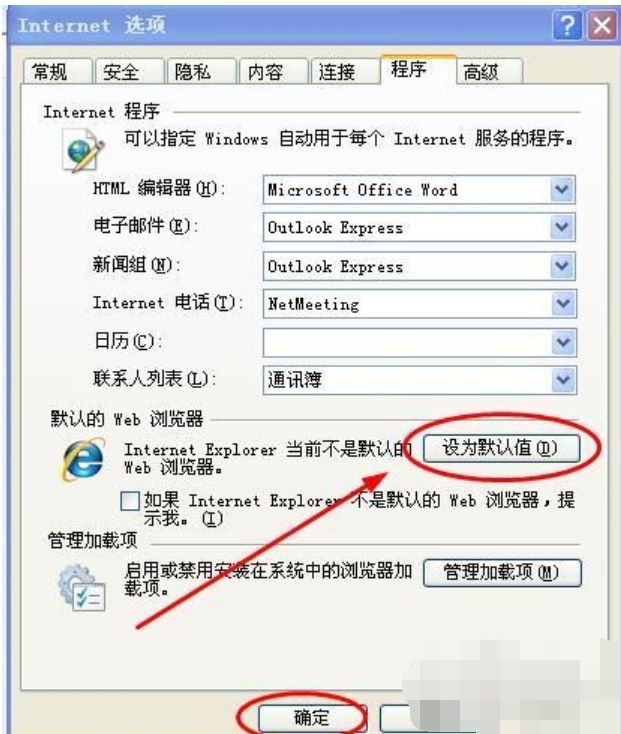
ie系统软件图解1
2,选择工具中的Internet导航的选项;
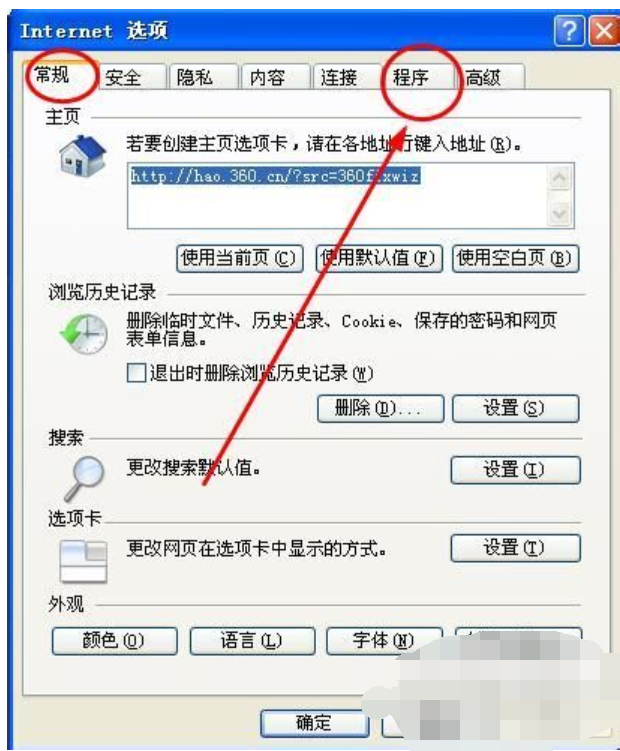
默认浏览器系统软件图解2
3,下一步进入到了Internet中的常规设置中了,我们选择"程序"这一选项;
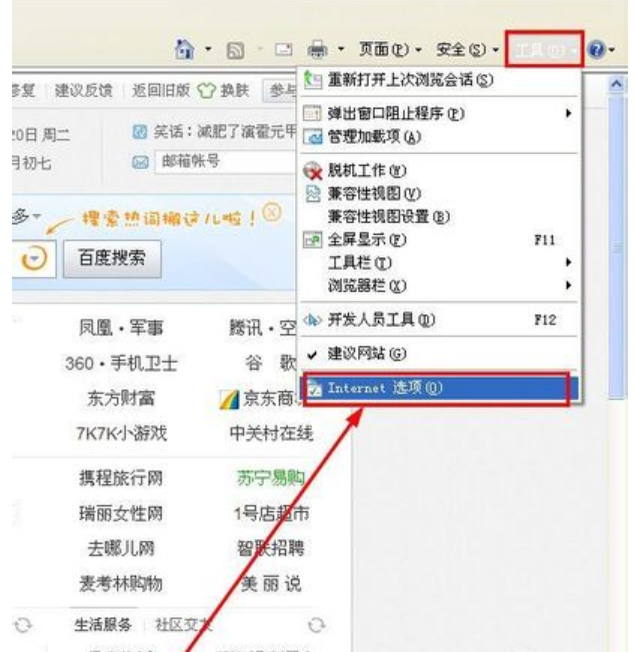
ie系统软件图解3
4,下一步在默认的Web浏览器中,点下"设为默认值"的选项的按钮,将ie设置为默认的浏览器;
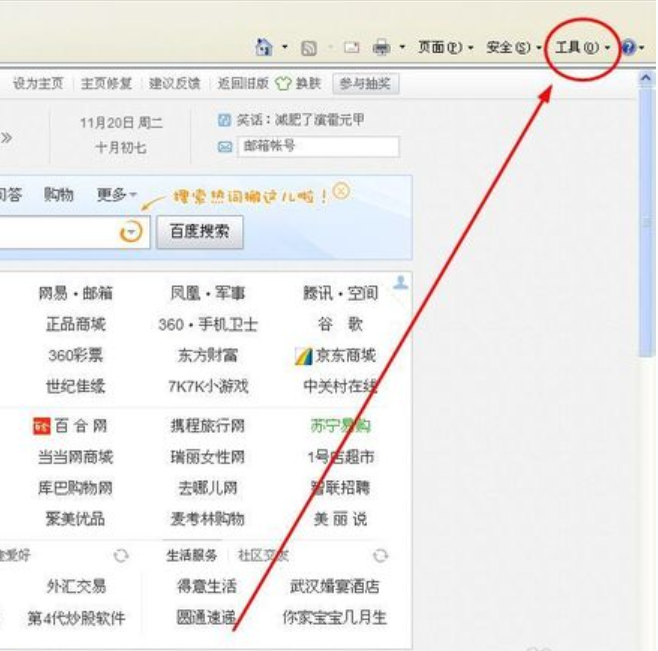
设置步骤系统软件图解4
IE技巧相关攻略推荐:
IE8浏览器访问网站弹出提示怎么屏蔽?IE8浏览器访问网站弹出提示屏蔽方法说明
ie浏览器确实允许网页访问剪贴板如何取消?取消ie浏览器确实允许网页访问剪贴板的方法说明
以上就是iefans网小编为大家带来的把ie设置为默认浏览器技巧分享,喜欢的小伙伴们请大家继续关注IE浏览器中文网。